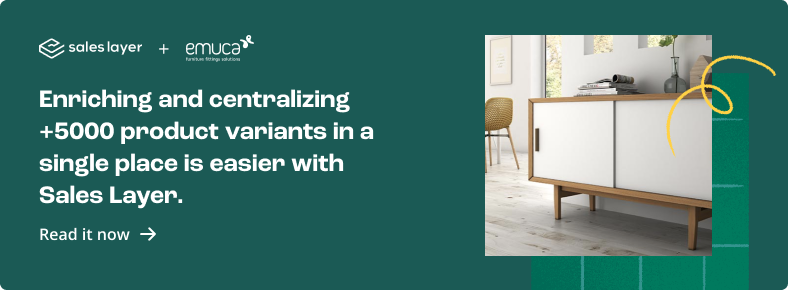So verwalten Sie Ihren PrestaShop-SKU-Katalog durch die Integration von PIM
Veröffentlicht: 2022-06-16- Was ist PrestaShop?
- Was sind die verschiedenen Arten von PrestaShop-Produktkatalogen?
- So erstellen Sie Schritt für Schritt einen Online-Shop in PrestaShop
- Erstellen Sie einen Shop
- Bereiten Sie Ihre Inhalte vor
- Importieren Sie die Produktinformationen
- Wählen Sie die Zahlungsmethoden aus
- Wählen Sie eine Reederei aus
- Positionierung verbessern
Was ist PrestaShop?
Wenn Sie Ihren Shop bei PrestaShop eingerichtet haben, können Sie sicher sein, dass Sie eine solide Wahl getroffen haben. Als eine der beliebtesten E-Commerce-Plattformen der Welt dient PrestaShop als CMS (Katalogverwaltungssystem) für eine große Anzahl von Verkäufern und Marken, die ihre Produktkataloge online veröffentlichen.
D as Unternehmen hat eine solide Geschichte hinter sich und bietet darüber hinaus eine Reihe von Ressourcen, um Verkäufer zu unterstützen. Dazu gehören Module, Tutorials und sogar Foren, die von der Benutzergemeinschaft erstellt wurden.
Wie bei allen anderen E-Commerce-Plattformen können Unternehmen jedoch Zeit und Ressourcen in die Auflistung und Verwaltung ihres PrestaShop-Katalogs stecken. Glücklicherweise gibt es eine Lösung. Durch die Verwendung von PIM (Product Information Management) können Sie Ihren Katalog-Upload automatisieren und PrestaShop-Produkte effizienter verwalten.
Sales Layer PIM hilft Unternehmen, Zeit und Geld bei der Verwaltung ihres PrestaShop-Katalogs zu sparen. Lesen Sie weiter, um unsere Schritt-für-Schritt-Anleitung zur Integration von PIM in Ihren Online-Shop zu entdecken.
Was sind die verschiedenen Arten von PrestaShop-Produktkatalogen?
Benutzern stehen verschiedene Arten von PrestaShop-Produktkatalogen zur Verfügung. Diese sind:
- Ein herkömmlicher Online-Shop, in dem Sie Ihre Produkte exklusiv verkaufen oder in ein Multichannel- oder Omnichannel-Netzwerk integriert sind.
- Ein virtuelles Schaufenster für Ihren Produktkatalog, das Nutzer konsultieren können – jedoch ohne direkte Kaufoption.
Für letztere Option hat PrestaShop seinen Katalogmodus , in dem die Funktionen „Jetzt kaufen“ und „In den Warenkorb legen“ deaktiviert sind.
Weitere Funktionen zum Suchen und Abrufen von Produkten im Online-Katalog – einschließlich Preisen, Filtern und Kategorien – sind verfügbar. Um Produkte zu kaufen, müssen sich Benutzer an andere Kanäle wenden, die Sie eingerichtet haben (Telefon, traditionelle Post, nach Vereinbarung usw.) oder online reservieren, um das Produkt im physischen Geschäft abzuholen und zu bezahlen.
Diese Funktion lässt sich ganz einfach über das Menü „Einstellungen“ Ihres PrestaShop-Kontos aktivieren.
So erstellen Sie Schritt für Schritt einen Online-Shop in PrestaShop
Erstellen Sie einen PrestaShop-Shop
Wenn Sie noch keinen PrestaShop-Shop haben, machen Sie sich keine Sorgen, es ist schnell und einfach, einen einzurichten. Nachfolgend haben wir die Schritte skizziert, die Sie unternehmen müssen.
1. Registrieren Sie sich bei PrestaShop
Nachdem Sie Ihre Registrierung abgeschickt haben, können Sie Ihr Konto über die Website oder durch Herunterladen der App aktivieren.
2. Wählen Sie einen Namen für Ihren Shop
Wenn Sie Ihren Domainnamen, Ihr Hosting-Paket und alle Ihre Produktinformationen und Multimedia-Dateien im Voraus bereit haben, wird die Integration Ihres Online-Shops schnell und einfach.
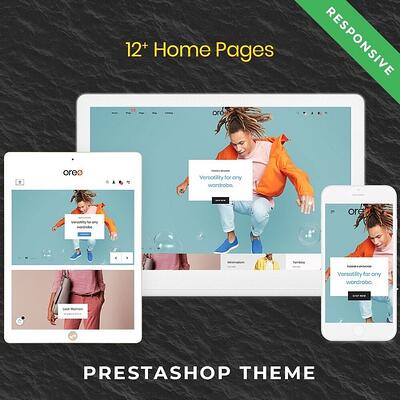
3. Beginnen Sie mit dem Entwerfen
In Addons, dem offiziellen Plugin-Markt von PrestaShop, sind Hunderte von Vorlagen und Themen (kostenlos und Premium ) verfügbar. Darüber hinaus gibt es auch eine Menge anderer Plugins, die von Seiten wie Template Monster und ThemeForest entwickelt wurden.
Es lohnt sich, sich für ein Design zu entscheiden, das speziell für PrestaShop-Shops erstellt wurde, um sicherzugehen, dass es sich in Ihr CMS integrieren lässt. Dies bedeutet jedoch nicht, dass Sie mit dem Erscheinungsbild Ihres Shops nicht kreativ sein können. Bei vielen Themes können die Grundstruktur, Farben, Schriftarten, Bilder etc. verändert werden. Alternativ können Sie Ihr eigenes Design von Grund auf neu erstellen, wenn Sie über das erforderliche Design-Know-how und die erforderlichen Tools verfügen.
Eine weitere Auswahl an Plugins ist auch für einzigartigere Funktionen verfügbar. Dazu gehören Plugins für die folgenden Funktionen:
- Präsentieren von Werbeaktionen und anderen Angeboten
- Produktgalerie
- Verwandte Produkte
- Produktzoom,
- Schnellansicht
- Unendliches Scrollen
- Gekacheltes Produktlayout
- Bild-Schieberegler
- Videos
- Suchleiste
- Überprüfungsblöcke
- Sprach-/Währungsauswahl
- Google Maps-Integration
4. Schließen Sie die Konfiguration ab
- Plugins können von Ihrem Control Panel aus über die Registerkarte Module und Dienste aktiviert werden, während Sie Standardabmessungen für Bilder in verschiedenen Bereichen sowie andere Einstellungen für Ihren Online-Shop wie Produktinformationsseiten und Kategorien markieren können.
- In Einstellungen/Shops können Sie Ihre Shop-Daten aktivieren und Ihren Firmennamen, Ihre Adresse, Telefonnummer und Kontakt-E-Mail-Adresse hinzufügen.
- Schließlich können Sie in der Konfiguration Funktionen wie Schaltflächen für soziale Netzwerke, das obere Banner auf jeder Seite, Bilder auf der Homepage, Listen von Kategorien oder Produkten, Logos für Zahlungsmethoden und Sicherheit usw. ein- oder ausschalten.
Bereiten Sie Ihre Produktinhalte vor
Es ist erwähnenswert, dass PrestaShop kein Content Manager ist und Ihren Katalog nicht auf magische Weise für Sie organisiert . Aus diesem Grund müssen Sie alle Ihre Produktinformationen so vorbereiten, dass der Prozess nur die einfache Aufgabe der Verbindung und Synchronisierung von Produktdaten ist.
Außerdem ist das Senden von Informationen an PrestaShop nicht so einfach wie das Auswählen von Produkten und Bildern. Sie müssen noch viel mehr Daten synchronisieren:
- SKU-Codes
- Preise
- Maße
- Technische Information
- Produktbeschreibung
- Spezifikationen für Händler und Industrie
- Produktvarianten (Farben, Größen, Extras etc.)
Noch größer ist der Aufwand, wenn Sie einen mehrsprachigen Online-Katalog anbieten wollen, da Sie alle unterschiedlichen Versionen der Inhalte standardisieren oder jede Version personalisieren müssen.
Sparen Sie Zeit mit PIM für Ihre PrestaShop-SKUs und -Daten
Um sicherzustellen, dass Ihre PrestaShop-Kataloge korrekt, fehlerfrei und in Echtzeit eingerichtet werden, wird dringend empfohlen, dass Sie ein Produktinformationsmanagement-Tool verwenden, um den Prozess zu automatisieren.
Ein PIM-System (Product Information Management) ist eine wichtige Lösung für kleine und große E-Commerce-Unternehmen. Diese Software erleichtert die Pflege aller Ihrer PrestaShop-Produktkataloge durch die Automatisierung der Bereitstellung und Aktualisierung von Inhalten. Dies trägt zu höheren Conversions für Ihren Online-Shop bei, indem qualitativ hochwertige, fehlerfreie und ansprechende Inhalte und Angebote sichergestellt werden.

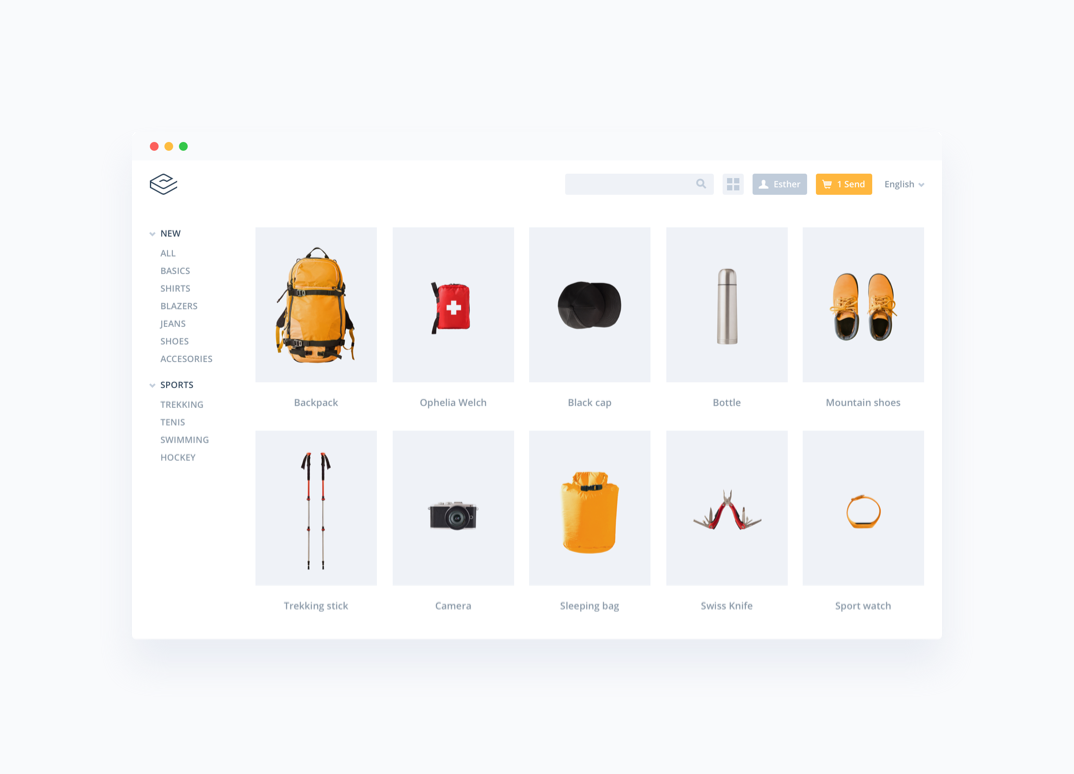
Das PIM von Sales Layer hilft Ihnen, alle Ihre Produktressourcen (Informationen, Bilder, Daten von Drittanbietern, Multimedia-Ressourcen) von einer zentralen Datenbank aus zu verwalten. Sales Layer PIM hilft Ihnen, Zeit und Ressourcen zu sparen, wenn Sie PrestaShop-Produkte in großen Mengen hochladen, bearbeiten und verwalten.
→ Für den Fall der Fälle: Tipps zur Integration einer ERP-Lösung im E-Commerce
Idealerweise sollte jedes von Ihnen gewählte PIM-System Import- und Exportfunktionen aus jedem Format (PDF, CSV, XSL, HTML, URL usw.) und ein PrestaShop-Integrations-Plug-in enthalten, das Sie personalisieren können . Aus diesem Grund enthält das Sales Layer PIM einen Konnektor für PrestaShop.
Importieren Sie Ihre Produktinformationen
Nachdem Sie Ihre bevorzugte PrestaShop-Vorlage heruntergeladen haben, folgen Sie drei einfachen Schritten:
- Fügen Sie die Vorlage zu Ihrem Konto hinzu.
- Passen Sie Ihre Vorlage an und erstellen Sie Produkttags und Kategorien.
- Speichern Sie bevorzugte Einstellungen wie Produkt- und Preiskombinationen, Filtertypen usw.
Recherchieren Sie Beispiele bestehender PrestaShop-Shops und entscheiden Sie sich für die grundlegende Struktur Ihres Katalogs, bevor Sie Ihre Daten importieren.
Sobald Sie die Katalogstruktur in Ordnung gebracht haben, können Sie Ihre Produktinhalte mit einem PIM in PrestaShop importieren .
Für Unternehmen, die Tausende von Produkten anbieten, kann der Import ohne PIM ein riesiges manuelles Projekt sein, das Wochen oder Monate dauert. Mit der PrestaShop PIM-Integration können Sie diese Zeit exponentiell verkürzen ( 2 Sekunden pro Produkt statt 30 Minuten pro Produkt ).

Überprüfen Sie, ob Ihre Produktdaten korrekt importiert wurden und keine leeren Felder vorhanden sind – insbesondere wichtige Felder (Produktname, Hersteller und SKU).
Wir empfehlen Ihnen außerdem dringend, Sicherungskopien Ihrer PrestaShop-Datenbanken aufzubewahren und zu pflegen, obwohl wir sie mit Sales Layer PIM automatisch für Sie erstellen.
Eine weitere zusätzliche Funktion : Mit einer PIM-Lösung wird jede Änderung oder Aktualisierung, die Sie an Ihrer Datenbank vornehmen, automatisch in Ihrem PrestaShop-Shop widergespiegelt. Darüber hinaus können Sie PrestaShop-Kataloge duplizieren, um verschiedene Versionen zu erstellen, die an bestimmte Märkte oder Länder angepasst sind.
→ Vergleichen Sie sie alle! Was ist besser? PrestaShop, WooCommerce, Shopify oder Magento?
Wählen Sie Zahlungsmethoden
PrestaShop ermöglicht es Ihnen, jede Zahlungsmethode für Benutzer zu integrieren: mit Karten oder elektronischen Geldbörsen (PayPal, Visa, MasterCard, Maestro, American Express, Apple Pay usw.), Vorauszahlung, Nachnahme und/oder Zahlung im Geschäft bei persönlicher Anwesenheit aufsammeln.
Dazu müssen Sie zusätzliche Plugins hinzufügen, die in Addons verfügbar sind. Der Clou des Produkts ist PrestaShop Checkout, das zusammen mit PayPal entwickelt wurde und die Integration mehrerer Zahlungsoptionen in ein einziges Zahlungsgateway ermöglicht. Während die Nutzung von PrestaShop kostenlos ist, werden Provisionen je nach Zahlungsmethode pro Verkauf berechnet (z. B.: 1,2 % + 0,35 € für Bankkarten oder 2,9 % + 0,35 € für PayPal).
Wählen Sie Ihren Versandservice aus
Wählen Sie das Unternehmen aus, das für Ihre Versand- und Rücksendedienste verantwortlich ist. Sie können diesen Schritt auch nutzen, um Ihre Bestandsverwaltungs- und Versandsoftware zu verknüpfen, um diese Phase des Prozesses zu automatisieren und Ihre Bestandsdaten mit PrestaShop zu synchronisieren.
Verbessern Sie die Positionierung Ihres PrestaShop-Shops
Denken Sie daran, dass ein einfaches Design in Bezug auf PrestaShop-Vorlagen effektiver ist als ein Design voller Dinge, die den Benutzer vom Hauptziel ablenken könnten: das gewünschte Produkt zu finden und es zu kaufen.
Versuchen Sie, Ihre Vorlage im Laufe der Zeit so stabil wie möglich zu gestalten, damit Sie nur kleine, einmalige Änderungen vornehmen müssen (Sonderrabatte, Hervorheben eines Bestsellers oder einer Sonderaktion, eines besonderen Ereignisses usw.).
Entwurf
Konsistentes Design trägt dazu bei, ein stabiles, wiedererkennbares Markenimage zu erzeugen, also machen Sie sich klar, welche Hauptmerkmale Sie projizieren möchten: Schriftstil, Schriftgröße, Farbschema, Kompositionen usw.
Inhalt
Während ein Bild mehr sagt als tausend Worte und in der Welt des E-Commerce besonders wichtig ist, sind es oft die Produktbeschreibung und die Spezifikationen, die den Käufer davon überzeugen, den Kauf zu tätigen oder nicht. Pflegen und optimieren Sie Ihre Produktinformationen regelmäßig mit SEO-Tools, um sich eine starke Position in den Suchergebnissen zu sichern.
Tests
Wenn es um die Optimierung von Inhalten oder die Bearbeitung von Produktlisten geht, können Sie auch A/B-Tests Ihres Online-Katalogs auf verschiedenen Märkten durchführen , um zu sehen, welche Version die besten Ergebnisse liefert.
Inventar
Wenn Ihr Verkaufsvolumen oder die Anzahl der Produkte ziemlich groß ist, ist es eine gute Idee, Ihren Bestandsmanager mit Ihrem PrestaShop-Konto zu verknüpfen, um die Lagerbestände zu überwachen und unerwünschte Situationen zu vermeiden (z. B. keinen Lagerbestand oder zu viele Einheiten im Angebot).
Fazit
Der letzte Schritt besteht darin, Ihre URL hinzuzufügen und Ihren PrestaShop-Shop öffentlich zu machen.
Sobald Sie Ihren PrestaShop-Shop eingerichtet haben, können Sie über fortgeschrittenere Strategien nachdenken:
- Multichannel- oder Omnichannel-Integration.
- Vollständigere Marketingpläne (Hinzufügen von Testimonials, sozialen Netzwerken und E-Mail-Kampagnen basierend auf Nutzungsdaten aus dem Online-Shop von PrestaShop).
- Migrieren Sie PrestaShop auf einen anderen Server, wenn Ihre Erfahrung nicht zufriedenstellend ist oder wenn Sie ein anderes CMS entdecken, das besser für Ihr Unternehmen ist, wie Shopify, Magento oder BigCommerce.
Unternehmen wie emuca nutzen bereits den PrestaShop-Konnektor von Sales Layer, um die Pflege ihrer Online-Produktinhalte zu optimieren.
Testen Sie die Sales Layer PIM-Lösung 30 Tage lang kostenlos, um Ihre Produkte im Handumdrehen mit PrestaShop zu verbinden. Die Freiheit, Online-Kataloge zu erstellen, beginnt hier!